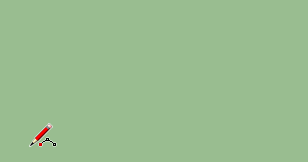Bonjour, ce tutoriel fait suite à celui-ci : outils de dessin, cercle et polygone. Nous allons aborder les outils de dessin 3D « Arc » et « Main levée ». Ces outils vont nous permettre de créer une courbe Sketchup comme un arc de cercle. Ainsi, que vous soyez architectes, designers, paysagistes, professionnels de la décoration ou de la modélisation, vous pouvez exprimer toute votre créativité grâce à cet outil du logiciel sketchup.
Nous retrouvons le tutoriel dans la vidéo qui suit, ainsi que des exemples d’inférences possibles avec l’outil « arc de cercle » :
Comment faire une courbe Sketchup ?

Tout comme l’outil « Cercle », vous pouvez indiquer un nombre de segments. Lorsque vous êtes dans la dernière étape de création de votre courbe Sketchup, vous pouvez vous rendre compte que l’outil 3D aura tendance à se « magnétiser » lorsque l’on fait un demi-arc de cercle. Il y a plusieurs types d’inférences avec cet outil, vous pouvez en voir quelques-uns dans la vidéo au début de ce tutoriel. Nous verrons dans un prochain tutoriel toutes les inférences possibles avec l’arc de cercle.
Le dernier outil que nous allons voir dans ce tutoriel de courbe Sketchup est l’outil « Main levée ». Je vous montre cet outil car il fait partie de SketchUp, mais il sera rarement utilisé (pour la plupart des personnes). Cet outil est très simple d’utilisation, il permet de faire du dessin à « main levée » (comme son nom l’indique). Cet outil permet de créer une courbe Sketchup selon vos envies. Pour cela, cliquez sur le bouton « Main levée », puis faites un clic là où vous voulez débuter votre trait. Par la suite, restez appuyé sur le bouton de votre souris et dessinez ce que vous voulez. Lorsque vous relâchez le bouton de votre souris, vous verrez que le logiciel de modélisation a retranscrit votre dessin en segments.
Dans le prochain tutoriel nous verrons comment donner une 3e dimension à nos modèles grâce à l’outil création des faces et d’inférences.
En savoir plus sur le meilleur logiciel de conception assistée
Prêt à installer Sketchup ? Il est intéressant de savoir que le logiciel de DAO existe en version gratuite avec Sketchup Free, utilisée à des fins non commerciales. En revanche, pour exploiter toutes les fonctionnalités, il est nécessaire de posséder Sketchup Pro (la version pro). Cette dernière version offre de nombreuses extensions, plugins et bibliothèques adaptés aux différents corps de métier. Ce logiciel de construction fonctionne sous Windows mais également sous Mac.
Si vous souhaitez suivre une formation pour maîtriser les outils du logiciel de dessin technique, Adebeo propose une formation professionnelle via son organisme de formation. Nos formations sont disponibles pour débutants et avancés, et sont dispensées par un formateur expérimenté. Pour un approfondissement total, vous pouvez suivre une formation sketchup tout en visionnant nos nombreux tutoriels sur le logiciel.
Pour l’installation du logiciel Sketchup, un processeur de 1GHz avec 4GO de RAM est requis, ainsi qu’un minimum de 16GO d’espace disque. Pour une meilleure visualisation, une carte graphique 3D avec 512MO de mémoire est requise. En effet, posséder un ordinateur avec la bonne configuration permet d’avoir les bons paramétrages pour installer le logiciel de modélisation 3D.
Licence SKETCHUP
Découvrez nos offres pour la licence SketchUp Pro : SketchUp Pro 2022
Découvrez nos extensions : Extensions SketchUp
FORMATION SKETCHUP EN PRÉSENTIEL
Vous pouvez suivre notre formation en présentiel dans nos locaux ou dans ceux de votre entreprise. En groupe de 6 personnes ou en individuel.
Pour découvrir notre calendrier de formation : CALENDRIER DE FORMATION SKETCHUP
VISIOFORMATION SKETCHUP
Nous proposons également une solution de formation SketchUp en visioformation pour 4 étudiants maximum ou en individuel.
Pour plus d’informations : DEMANDE DE DEVIS GRATUITE
FORMATION SKETCHUP EN E-LEARNING
Pour plus de liberté, nous proposons aussi un cours SketchUp en e-learning.
Pour découvrir le programme : PROGRAMME E-LEARNING
FORMATION SKETCHUP SUR MESURE
Nous pouvons aussi répondre à vos besoins spécifiques de formation en créant un programme de formation à la carte.
Pour plus d’informations : DEMANDE DE DEVIS GRATUITE
Nos réseaux sociaux :